Når vi først har fået en ny iPad eller iPhone, drejer vores umiddelbare fokus sig til at nyde de forskellige oplevelser, som appsene tilbyder. Der bruges mange kræfter på at lære nye tips og tricks. Normalt er iPads meget stabile og robuste enheder, men nogle gange kommer du ind i problemer, der kræver at du kontakter Apple Support. Det er vigtigt, at du er i stand til at finde de forskellige attributter for din iDevice og give dem det samme til Apple, så de effektivt kan hjælpe dig.
Heldigvis er der et one-stop-sted i iOS, der kan give disse oplysninger. Vi vil se på nogle af disse egenskaber og forklare, hvad de betyder.
Gå til startskærmen på din iPad og tryk på Indstillinger efterfulgt af Generelt. Vælg den første mulighed på din skærm mærket som "Om". Når du klikker på "Om", vil du se en skærm, der fremhæver nogle af de vigtige oplysninger relateret til din iPad. Lad os lede dig gennem nogle af de vigtige.
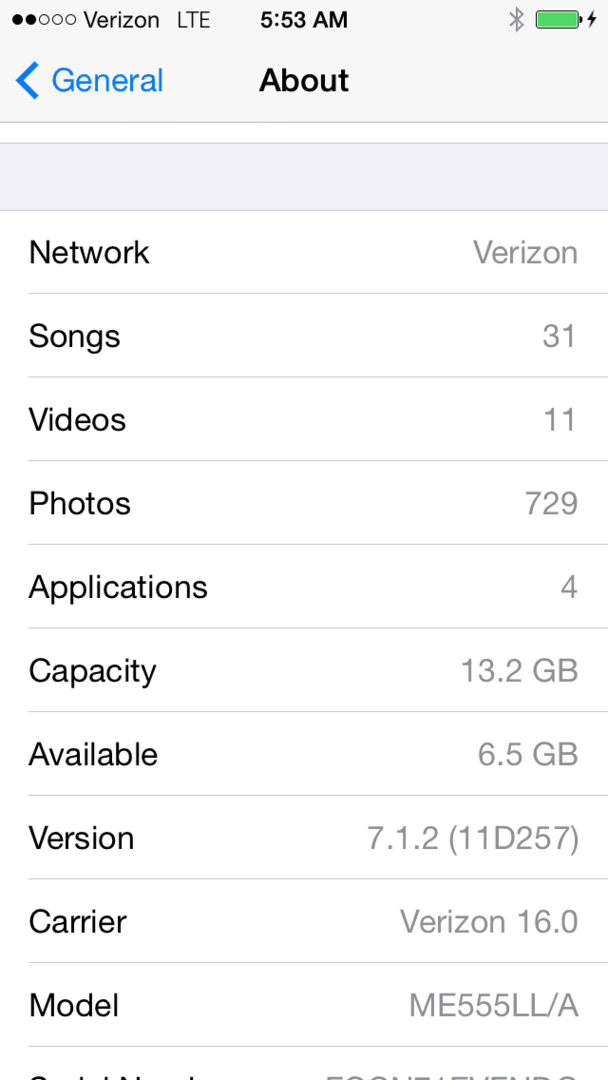
Skal vide information
#1. Model – Dette felt giver dig modelnummeret på din iDevice. Interessant nok specificerer den ikke de almindelige navne som ipad Air 3 eller iphone 6S, men en kode som Apple nemt kan forstå. Så for min iPhone 5 ser jeg, at modelnummeret er
"ME555LL/A". Hvis du kigger på bagsiden af din enhed, finder du også en Model nummer. I mit tilfælde på denne enhed kan jeg se, at modelnummeret er angivet som "A1532".Nå, hvilken en er det? De modelnumre, du ser på bagsiden af enheden, er ikke unikke for din enhed. Ios-modelnummeret sammen med serienummeret på skærmen "Om" knytter en unik identifikator til din enhed.
#2. Serienummer - Dette er den 12-cifrede kombination af bogstaver og tal, der hjælper med at identificere din enhed entydigt. Vær dog forsigtig med dit serienummer, da det er et af de numre, der entydigt identificerer din enhed. Hvis du ved et uheld udgiver det eller giver det til den forkerte person, kan det blive brugt til at indsende et falsk servicekrav til Apple eller bruges til svigagtigt at rapportere enheden som stjålet. Hvis du ikke har adgang til din iDevice, kan du også finde det tilknyttede serienummer ved at gå til iTunes > Præferencer > Enheder. Klik på en af de sikkerhedskopier, der er knyttet til din enhed. Hold musen eller pegefeltet over sikkerhedskopien, og inden for et øjeblik bør du se serienummeret sammen med andre oplysninger om enheden.
De tre Amigoer
To rækker ned fra dit model- og serienummer vil du se de tre amigoer. Disse er IMEI, ICCID & MEID. Har du nogensinde spekuleret på, hvad disse sjove akronymer betyder? IMEI står for International Mobile Station Equipment Identity, og nummeret bruges til at identificere hver mobiltelefon. IMEI-nummeret bruges af din udbyder til at matche telefonen til netværkene, så den kan finde ud af, hvem der foretager opkald. Det bruges også til at opretholde en sortliste over stjålne mobiltelefoner. I Storbritannien vedligeholdes en database offentligt af en velgørende organisation, så stjålne telefoner kan ikke flyttes fra et netværk til et andet. ICCID (Integrated Circuit Card Identifier) – Et SIM-kort indeholder dets unikke serienummer (ICCID). ICCID'er gemmes på SIM-kortene og udskrives også på SIM-kortet under en personaliseringsproces. Alle mobiltelefoner, der sælges i U.S.A., er påkrævet af F.C.C. at få tildelt et unikt identifikationsnummer. Dette er MEID-numrene og IMEI-numrene. For at aktivere en mobiltelefon på en serviceplan skal du angive din telefons IMEI/MEID-nummer.
Det særlige UUID
Dette er et tal, som du ikke kan se repræsenteret i afsnittet Indstillinger > Generelt > Om på din enhed i modsætning til de tre amigos, som vi diskuterede tidligere. Dette er en streng på 40 tegn med tal og tegn. du skal bruge din iPhones UDID, hvis du forsøger at gennemgå en ny app, der endnu ikke er udgivet. Med et relevant UDID kan en udvikler registrere din enhed og give den adgang til ikke-officiel (ikke-App-Store-godkendt) software. Dette bruges almindeligvis til at lade anmeldere prøve apps, før de kommer videre til App Store. Du kan finde UUID-nummeret for din enhed i dine iTunes-indstillinger. Klik på serienummeret, og det vil skifte og give dig UUID. det er bedst ikke at dele dette nummer med nogen, du ikke stoler på.
Netværksinformation
Wi-fi-adressen og Bluetooth-feltet giver oplysningerne om dit netværk. Dine operatørrelaterede oplysninger vises i felterne "Carrier" og "Network". Hvis du for eksempel har en Verizon-plan, vil dette felt blive vist som Verizon. Opdateringer af operatørindstillinger er små filer, der kan omfatte opdateringer fra Apple og din udbyder til operatørrelaterede indstillinger, såsom netværk, opkald, mobildata, beskeder, personligt hotspot og voicemail-indstillinger. Du modtager muligvis meddelelser fra tid til anden for at installere nye opdateringer af operatørindstillinger. Du kan nogle gange se opdateringer fra dit mobilselskab med en pop op-besked.

Version
Dette er et vigtigt felt, da det viser den I OS-version, du bruger på din enhed. Ved fejlfinding af softwarerelaterede problemer er det vigtigt at vide, hvilken version af I OS din enhed kører på.
Fortæl os venligst, hvis vi gik glip af grundlæggende oplysninger omkring iDevices attributter.

Sudz (SK) er besat af teknologi siden den tidlige ankomst af A/UX til Apple, og er ansvarlig for den redaktionelle ledelse af AppleToolBox. Han er baseret i Los Angeles, CA.
Sudz har specialiseret sig i at dække alt hvad angår macOS, efter at have gennemgået snesevis af OS X- og macOS-udviklinger gennem årene.
I et tidligere liv arbejdede Sudz med at hjælpe Fortune 100-virksomheder med deres ønsker om teknologi og forretningstransformation.